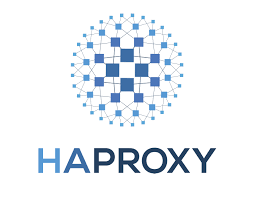Extend dung lượng cho ổ đĩa Vmware, Cấu hình LVM trên linux trên cùng 1 ổ đĩa
Extend dung lượng cho ổ đĩa Vmware, Cấu hình LVM trên linux trên cùng 1 ổ đĩa
A./ Trường hợp Extend dung lượng cho ổ đĩa trên cùng 1 ổ đĩa cứng. Extend Volume Group, Extend Logical Volume Group
Lưu ý: trước khi thao tác backup toàn bộ dữ liệu, backup thư mục /opt trước khi cài. Khi thực hiện theo guide này sẽ không làm mất dữ liệu, nhưng để đề phòng trường hợp xấu nhất vẫn cần 1 bản backup. Trên Vmware đơn giản có thể snapshot 1 bản hoặc clone ra 1 VPS mới nếu muốn chắc chắn.
Các bước triển khai.
Bước 1: Add thêm dung lượng trên vmware, khuyến cáo sử dụng chế độ thin provision.
Ở bài lab này mình add thêm 60GB extend cho 1 ổ cứng duy nhất vào thư mục /opt đã được cấp sẵn 60GB
Bước 2: show kiểm tra các thông tin phisical volume, volume group, logical volume
pvs
vgs
lvs
fdisk –l
Nếu hệ thống không Update đủ 160G hoặc tương ứng với số dung lượng các bạn tăng trên server VMware hoặc server vật lý thì cần sử dụng câu lệnh sau
echo 1 > /sys/class/block/sda/device/rescan
Sau đó gõ lại
fdisk –l
Sẽ thấy nhận đúng dung lượng tăng mà không cần phải khởi động lại hệ điều hành máy chủ.
Nếu dung lượng của /dev/sda không tăng thực hiện bước sau để rescan. Như vậy sẽ không cần phải reboot máy chủ và việc nâng cấp không bị downtime
echo 1 > /sys/block/sda/device/rescan
Tiếp theo
fdisk /dev/sda
Chọn các bước sau:
Khi hiện cảnh báo lỗi:
Re-reading the partition table failed.: Device or resource busy
bỏ qua cảnh báo này sau đó khởi động lại VPS để update lại partition mới. Hoặc có thể sử dụng lệnh partprobe -s để update lại.
fdisk -l
Format ổ đĩa /dev/sda3
mkfs.ext4 /dev/sda3
Tiến hành kiểm tra các thông số
lvs
vgs
Format ổ đĩa với định dạng ext4 cùng với định dạng của phân vùng /opt muốn extend vào.
vgextend
vgextend vg01 /dev/sda3
lvextend
lvextend -l +100%FREE /dev/vg01/opt
lsblk
lsblk
Tuy nhiên khi df -h vẫn chưa được extend dung lượng cho /opt do chưa tiến hành bước cuối cùng resizefs
resize2fs /dev/vg01/opt
Nếu sử dụng lệnh resize2fs lỗi có thể sử dụng xfs_growfs
xfs_growfs /dev/vg01/opt
df -h
Như vậy là đã extend thành công 60GB vào /opt đã được cấp 60GB từ trước.
cách làm này không làm mất dữ liệu phân vùng /opt do chỉ extend vg extend lv.
Nên làm theo cách này.
B./ Trường hợp Extend dung lượng cho ổ đĩa trên cùng 1 ổ đĩa cứng Tạo mới Volume Group và Logical Volume Group
Cách làm này sẽ làm mất dữ liệu ở /opt do đó cần backup
# Trường hợp tạo volume group mới tham khảo link dưới
#https://www.ibm.com/support/knowledgecenter/en/SSDV85_4.1.0/Admin/tasks/creatingLVMdeviceonhh.html
Trường hợp tạo mới logical volume
lvcreate -n opt -L 60G vg01
#Trường hợp tạo max dung lượng của 1 volume group
#lvcreate -n opt -l 100%FREE vg01
# Logical volume "opt" created.
Trường hợp extend Logical Volume (đây là ví dụ khác mình đã extend thêm 1 ổ 200G mới. Lệnh này là ví dụ để thực hiện)
sau đó kiểm tra lại
ll /dev/mapper/
pvs
format ext4 cho phisical volume mới
mkfs.ext4 /dev/vg01/opt
kiểm tra UUID của ổ phisical volume mới add là gì
blkid /dev/mapper/vg01-opt
sửa trên fstab để hệ thống mount sau khi khởi động lại
nano /etc/fstab
#thêm dòng sau (thay thế UUID bằng UUID vừa in ra):
UUID=e38ec9fb-54c4-4b79-b368-90f49b4aaba5 /opt ext4 defaults 0 0
mount –a
kiểm tra lại xem mount chuẩn chưa
mount | grep opt
reboot
init 6
Sau khi khởi động lại các bạn kiểm tra lại xem phân vùng mới đã được mount thành công!
Fix lỗi:
Fix lỗi không chuyển được phân vùng Linux filesystem sang Linux LVM. vì chỉ có ở phân vùng Linux LVM mới có thể cấu hình LVM được. (mặc định sau khi cài OS ở chuẩn LVM thì ổ cứng sẽ có định dạng Linux LVM)
Nếu thực hiện đến bước tạo mới xong 1 phân vùng /dev/sda4 xong nhưng khi chuyển type sang 8e (Linux LVM) không được thì thực hiện bước sau để chuyển từ phân vùng định dạng Linux filesystem sang phân vùng có định dạng Linux LVM.
swapoff -a
parted
set 4 lvm on
#với phân vùng số 4 tương ứng /dev/sda4
sau đó làm tiếp các bước như trong hướng dẫn
pvcreate /dev/sda4
.
.
.
Trường hợp không thể format định dang Linux LVM khi extend ổ trên Vmware
8e
You cannot change a partition into an extended one or vice versa.
Delete it first.
Type of partition 3 is unchanged: Extended
Cần tạo 1 partion mới thay vì extend.
Lỗi khi change type sang 8e
Type of partition 4 is unchanged: Linux filesystem.
Không cần cấu hình gì vì đã ở mode linux file system
Chúc các bạn thành công!